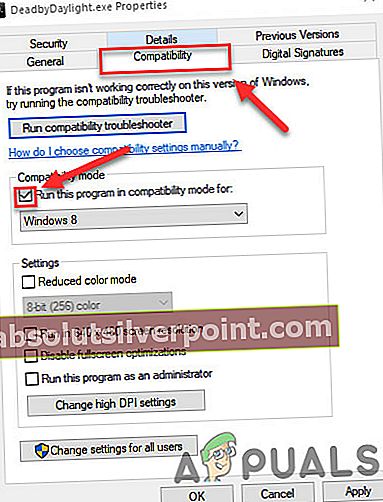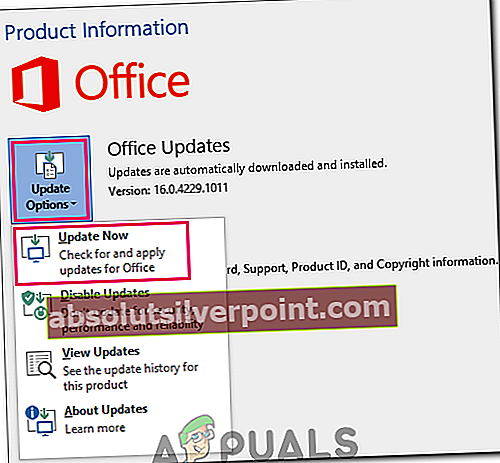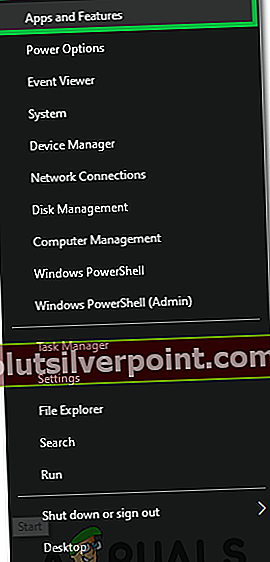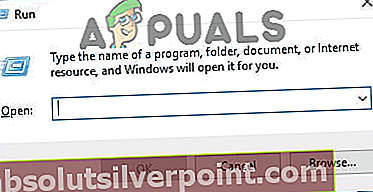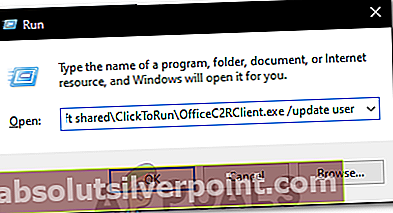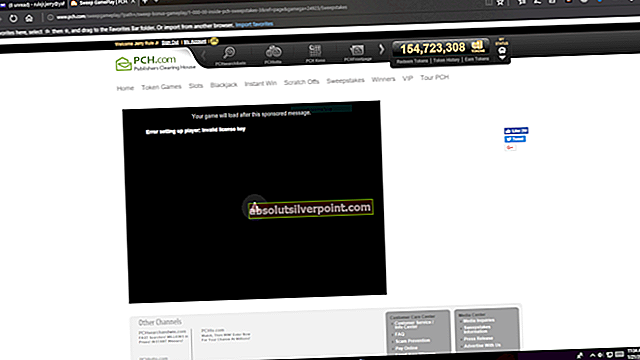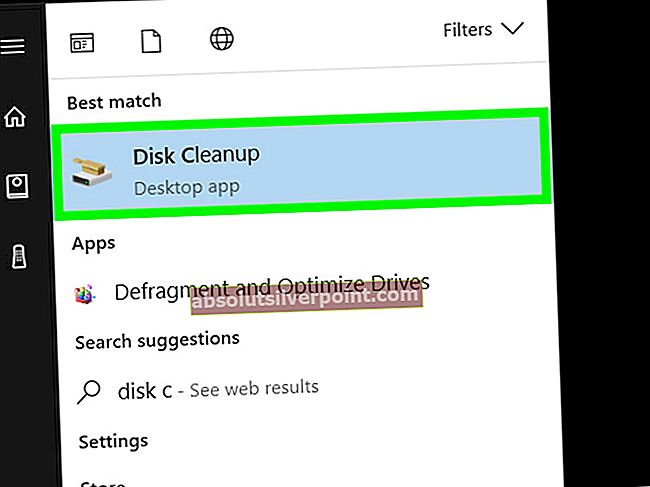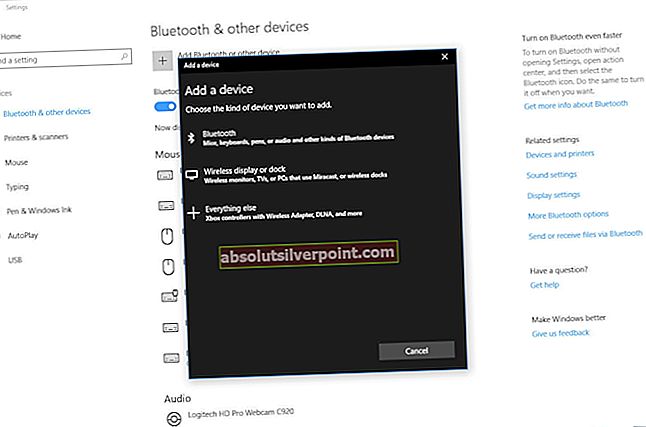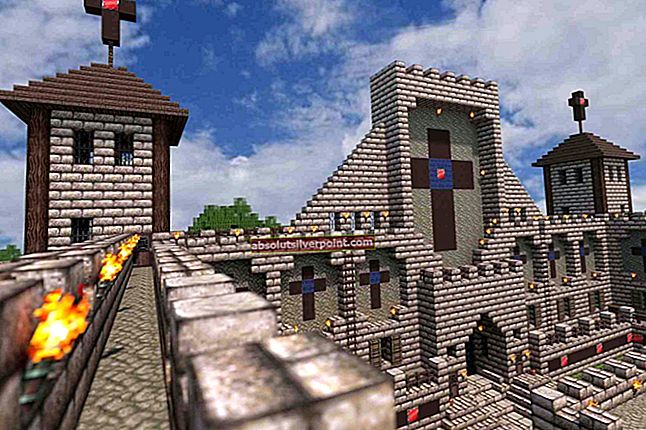Klaida „Microsoft Office negali rasti šios programos licencijos“ įvyksta, kai „Microsoft“ programa negali patikrinti jūsų „Office“ programinės įrangos licencijos. Kiekviena „Microsoft Office“ programa turi unikalų „Product ID“ raktą, kurį turite užsisakyti arba įsigyti, kad galėtumėte jį naudoti. Kai kurie vartotojai gali gauti produkto ID per savo institutą ar įmonę.

Priežastis, kodėl „Windows“ negali patvirtinti licencijos, dažniausiai yra dėl to, kad paslauga „sppsvc.exe“ negali sėkmingai vykdyti ir paleisti jūsų kompiuteryje. Ši paslauga turi užduotis gauti jūsų produkto ID ir patvirtinti jį „Microsoft“ serveriuose. Jei nepavyksta, gausite klaidos pranešimą. Norėdami išspręsti šią problemą, mes bandysime pradėti procesą jėga, kad jis galėtų patvirtinti jūsų programą.
Pastaba: Šis sprendimas veiks tik žmonėms, kurie jau suaktyvino savo biuro versiją ir neveikia jokio piratinio produkto. Piratuoti produktai neturi jokio produkto ID ir dažniausiai būna įtrūkę. Jei naudojate piratinę programinę įrangą, patariama įsigyti tinkamą licenciją programai, kad klaidos pranešimas išnyktų.
1 sprendimas: iš naujo paleiskite sppsvc.exe
Paslaugą „sppsvc.exe“ galima lengvai rasti jūsų nurodytose paslaugose. Mes naršysime ten, įsitikinsime, kad paleidimo tipas yra „automatinis“ ir priversime paslaugą pradėti nedelsiant.
- Paspauskite „Windows + S“, įveskite „paslaugos.MSC“Dialogo lange ir paspauskite Enter.
- Patekę į paslaugų skirtuką, naršykite sąrašą, kol rasite procesą. Dešiniuoju pelės mygtuku spustelėkite jį ir pasirinkite „Savybės”.

- Jei procesas bus sustabdytas, bus įjungta jo paleidimo parinktis. Spustelėkite "Pradėti“Po antrašte„ Paslaugos būsena “.

- Įsitikinkite, kad turite aktyvus interneto ryšys. Uždarykite visus atidarytus langus ir bandykite dar kartą paleisti „Office“ produktą. Jei turite įvestą galiojantį biuro raktą, procesas automatiškai jį patvirtins ir galėsite naudotis programine įranga.
Bus daug atvejų, kai negalėsite pradėti proceso, nes galimybė pradėti bus pilka. Tokiu atveju pakeisime proceso nuosavybės teisę naudodami registrą ir tada bandysime dar kartą.
Pastaba: Registro redaktorius yra galingas įrankis. Keisdami raktus, apie kuriuos nežinote, galite sugadinti kompiuterį ir net padaryti jį netinkamu naudoti. Tęskite atsargiai. Visada išmintinga sukurti atsarginę registro kopiją prieš atliekant bet kokius pakeitimus.
- Įsitikinkite, kad esate prisijungę prie administratoriaus paskyros. Paspauskite „Windows + R“, įveskite „regedit“Dialogo lange ir paspauskite Enter.
- Patekę į registro rengyklę, eikite į šį failo kelią:
HKEY_LOCAL_MACHINE \ SOFTWARE \ Microsoft \ Windows NT \ CurrentVersion \ SoftwareProtectionPlatform
- Dešiniuoju pelės mygtuku spustelėkite klavišą ir pasirinkiteLeidimai ..”.

- Pasirinkite vartotojąsppsvc“Iš sąrašo. Kai jis bus paryškintas, pažymėkite „Visiškas valdymas“Iš leidimų lango. Paspauskite Taikyti, kad išsaugotumėte pakeitimus ir išeitumėte.

- Iš naujo paleiskite kompiuterį, įsitikinkite, kad turite aktyvų interneto ryšį, pradėkite procesą iš paslaugų, kaip parodyta aukščiau, ir patikrinkite, ar problema išspręsta.
2 sprendimas: proceso paleidimas naudojant registro rengyklę
Jei nepavyksta pradėti proceso naudojant įprastą metodą, kaip aprašyta aukščiau, galime pabandyti redaguoti registro reikšmes ir priversti paleisti paslaugą. Mes keičiame proceso pradžios būseną ir bėgimo būseną.
Pastaba: Registro redaktorius yra galingas įrankis. Keisdami raktus, apie kuriuos nežinote, galite sugadinti kompiuterį ir net padaryti jį netinkamu naudoti. Tęskite atsargiai. Visada išmintinga sukurti atsarginę registro kopiją prieš atliekant bet kokius pakeitimus. Visada galite atšaukti pakeitimus, jei tai jums netinka.
- Paspauskite „Windows + R“, įveskite „regedit“Dialogo lange ir paspauskite Enter.
- Eikite į šį failo kelią:
HKEY_LOCAL_MACHINE \ SYSTEM \ CurrentControlSet \ Services \ sppsvc
- Rask raktą "„DelayedAutoStart““Iš naršymo srities dešinėje. Dukart spustelėkite jį, nustatykite jo vertę iš „1“ - „0“. Paspauskite Gerai kad išsaugotumėte pakeitimus. Nulio reikšmė rakte reiškia, kad paleidus procesą nebus delsiama, ir jis bus pradėtas nedelsiant kiekvieną kartą paleidus kompiuterį.

- Rask raktą "Pradėti“, Dukart spustelėkite jį ir pakeisti jo vertė „2“. Paspauskite Gerai išsaugoti pakeitimus ir išeiti.

- Rask raktą "Tipas“, Dukart spustelėkite jį, nustatykite jo vertę į„20“Ir paspauskite Gerai. Ši reikšmė reiškia, kad ši paslauga gali dalytis procesu su kitomis „Win32“ paslaugomis.

- Pritaikę pakeitimus, iš naujo paleiskite kompiuterį. Dar kartą paleidę, įsitikinkite, kad turite aktyvų interneto ryšį. Palaukite šiek tiek laiko ir bandykite dar kartą paleisti „Office“ programą. Jei tai neveikia, iš naujo paleiskite kompiuterį.
3 sprendimas: susisiekite su „Microsoft“ palaikymo tarnyba
Jei negalite suaktyvinti „Office“ produkto, net jei anksčiau oficialiai įsigijote licenciją, galite susisiekti su „Microsoft Live“ agentu, kad išspręstumėte problemą. Yra daugybė atvejų, kai dėl kai kurių techninių klaidų produkto negalima tinkamai patvirtinti. Turėtumėte apsilankyti oficialioje „Microsoft“ palaikymo svetainėje ir spustelėti „PradėtiPradėti pokalbio su gyvu agentu procesą. Kalbėkite su virtualiuoju agentu, kol jis jūsų paklaus, ar jūsų problema išspręsta. Atsakykite „Ne“ ir jums bus suteikta galimybė pasikalbėti su gyvu agentu. Prisijunkite prie „Microsoft“ paskyros ir susirašinėkite su pareigūnu.
Pastaba: Įsitikinkite, kad turite užsakymo ID arba šaltinio numeris pateikdamas oficialios „Office“ produkto versijos pirkimo įrodymą. Jei naudojate savo institucijos ar įmonės suteiktą programinės įrangos raktą, pirmiausia susisiekite su ten esančiu administratoriumi.
4 sprendimas: suderinamumo režimo išjungimas
Kai kuriais atvejais suderinamumo režimas gali trukdyti „Office“ patvirtinti licenciją. Todėl šiame žingsnyje išjungsime „Office“ suderinamumo režimą ir patikrinsime, ar tai išsprendžia problemą. Už tai:
- Eikite į pagrindinį „Office“ diegimo aplanką ir dešiniuoju pelės mygtuku spustelėkite norimos naudoti „Office“ programos vykdomąjį failą.
- Spustelėkite „Ypatybės“ ir tada spustelėkite „Suderinamumas“ skirtuką.
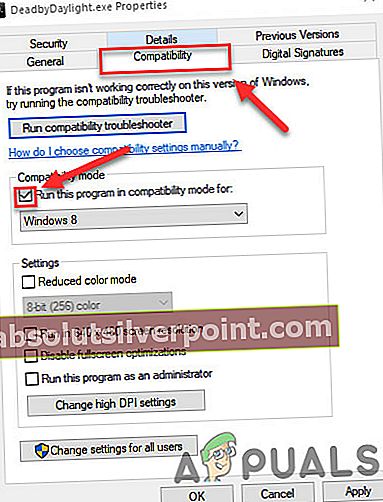
- Atžymėkite „Paleiskite šią programą suderinamumo režimu“ variantą.
- Spustelėkite „Taikyti“ ir tada toliau "GERAI".
- Patikrinkite, ar problema išlieka.
Pastaba:Taip pat pastebėta, kad grįžus prie kito atkūrimo taško problema išsprendžiama kai kuriems vartotojams.
5 sprendimas: „Office“ atnaujinimas
Svarbu, kad „Office“ būtų atnaujinta į naujausią versiją naudojant įprastą metodą arba naudojant taisymo įrankį. Norėdami tai padaryti, atlikite toliau nurodytus veiksmus.
- Iš naujo paleiskite kompiuterį ir paleiskite biurą.
- Dabar ji turėtų praleisti klaidą, eikite į „Failas> Paskyra> Atnaujinimo parinktys“Ir tada pasirinkite "Atnaujinti dabar" „Office“ parinktis pradėti atnaujinimo procesą.
- Jei programa neveikia pakankamai ilgai, pabandykite tai padaryti naudodami „Microsoft Outlook“.
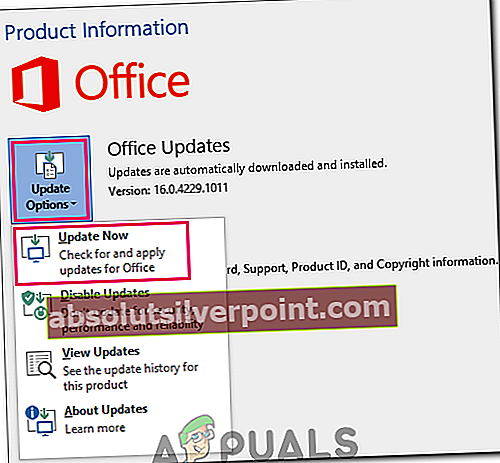
- Jei klaida neleidžia praeiti pro ekraną, dešiniuoju pelės mygtuku spustelėkite "Pradžios meniu" mygtuką ir pasirinkite „Programos ir funkcijos“.
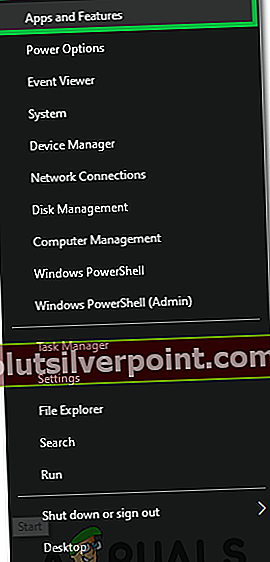
- Programose ir funkcijose spustelėkite „Biuras“ tada pasirinkite „Keisti“.
- Leiskite paleisti sąranką ir spustelėkite „Remontas“ variantą.
- Be to, spustelėkite „Internetinis remontas“ ir tada toliau „Remontas“ arba jei matotePakeiskite savo diegimąSpustelėkite mygtuką „Remontas“.
- Tai turėtų atnaujinti jūsų biurą, patikrinkite, ar problema išlieka.
- Jei jis neatnaujina „Office“, paspauskite „Windows“ + „R“ norėdami atidaryti eilutę Vykdyti.
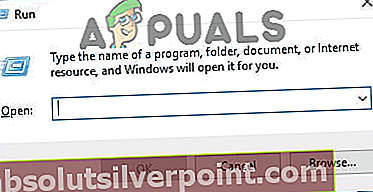
- Įveskite šį adresą ir paspauskite „Enter“ jį įvykdyti.
C: \ Program Files \ Common Files \ microsoft shared \ ClickToRun \ OfficeC2RClient.exe / atnaujinti vartotoją
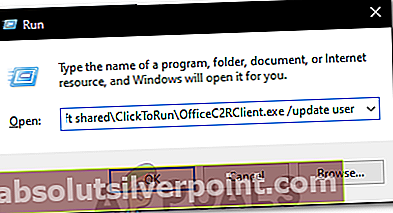
- Leiskite sąrankai vykdyti fone ir patikrinkite, ar problema išlieka.
KMS (ar kitos įtrūkimų programinės įrangos) vartotojams:
Po 1709 metų rudens kūrėjų atnaujinimo „Microsoft“ tikriausiai pasivijo šią paslaugą. KMS nebegali tinkamai suaktyvinti jūsų „Windows“ produktų. Programinės įrangos apsauga suteiks jums daug procesoriaus naudojimo kartu su aptariamu klaidos pranešimu. Rekomenduojama tinkamai įsigyti programinę įrangą, kad būtų išvengta nepatogumų.